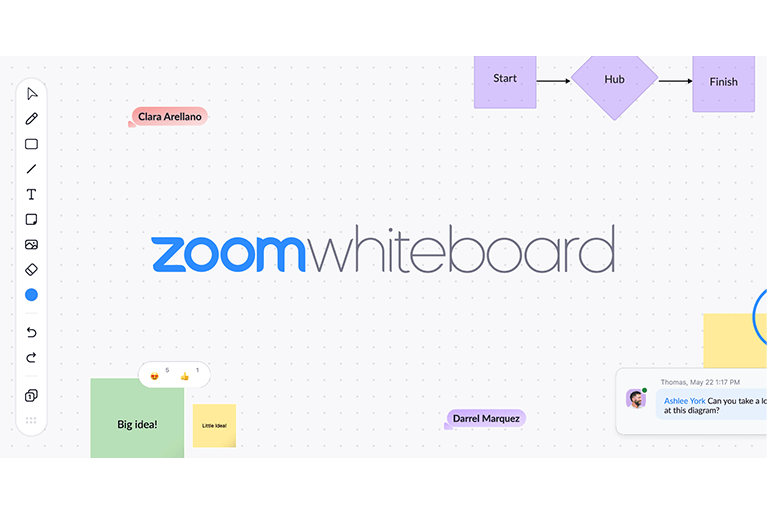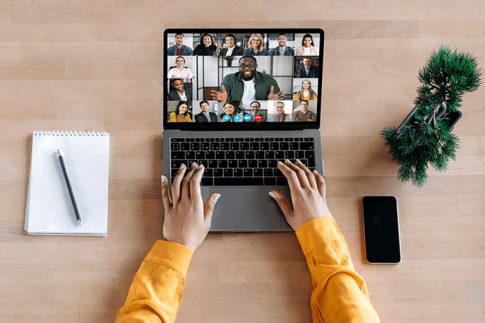社内教育や会社紹介、営業などでサービス紹介をする際にpptxファイルやpdfファイルをZoomで画面共有している方は非常に多いと思います。
ただ、毎回資料を探しておくのは面倒ですし、もっとスマートに資料共有や紹介をしたいはず。
そんな方に朗報があります。それが新機能として2022年4月にリリースされ、実装されたZoom Whiteboard(ズーム ホワイトボード)。
詳細は本文内で詳しくご紹介しますが、これまでZoomはWeb会議中にマウスやデジタルペンを使用し文字や図を書いて画面共有するホワイトボード機能に加え、付箋やコメントなどをつけることができるようになりました。
さらに作成した図やイメージを参加者に共有したり一緒に編集ができるように。
新機能は非常に便利です。ぜひこの記事を読んで新しい使い方や利用方法をマスターしてください。
Contents
2022年新機能登場!Zoom Whiteboard(ズーム ホワイトボード)
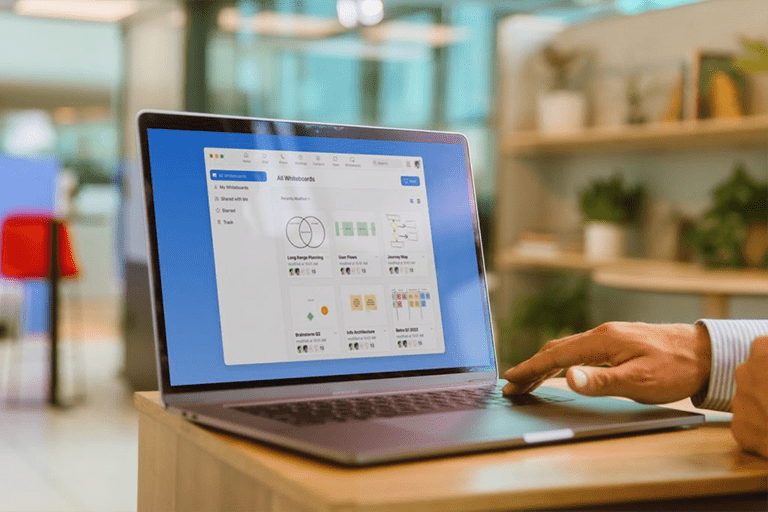
新機能のZoom Whiteboard(ズーム ホワイトボード)はZoomにログインさえすれば、ミーティング中でもミーティング外でも保存しておいた図や文字などを呼び出して利用・編集することができます。
新機能のホワイトボードは前のホワイトボードと違い、永続的に保存されますので、ミーティングのたびに新しいものを作り直したり、画面共有のための資料を用意しておく必要はありません。
ちなみに人気であった、旧機能のホワイトボードも2022年5月現在、従来と変わらず使用することができます。
新機能と旧機能を比較
| 新機能(Zoom Whiteboard) | 旧機能(画面共有機能内のホワイトボード) | |
|---|---|---|
| データの保存 | 永続的 | 一時的 |
| 使用のタイミング | ミーティング中、ミーティング前後 | ミーティング中のみ |
| 他者との共有 | 可能 | 不可能 |
利用条件・環境
Zoom Whiteboard(ズーム ホワイトボード)の利用のための条件、環境は以下のようになっており、無料で利用可能。
- バージョン Zoom 5.10.3
- デスクトップ(Windows/Mac/Linux)
- モバイル(iOS/Android)
Zoom Whiteboard(ズーム ホワイトボード)の使い方
Zoom Whiteboard(ズーム ホワイトボード)はあらゆる場所からアクセスできます。
WebサイトからZoom Whiteboardにアクセスする場合
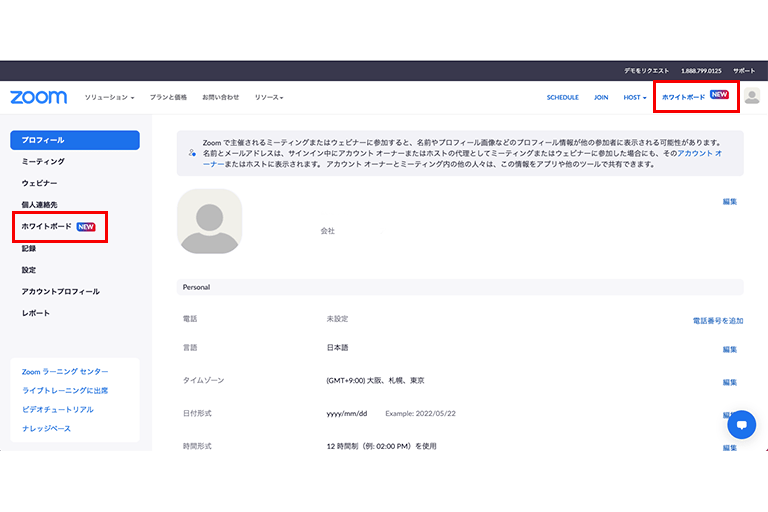
- ZoomのWebサイトにアクセス
- サインイン後、左側メニュー「ホワイトボード」をクリック
- 「+New」ボタン、もしくは「New Whiteboard」ボタンをクリック
Zoomのデスクトップ・スマホアプリからアクセスする場合
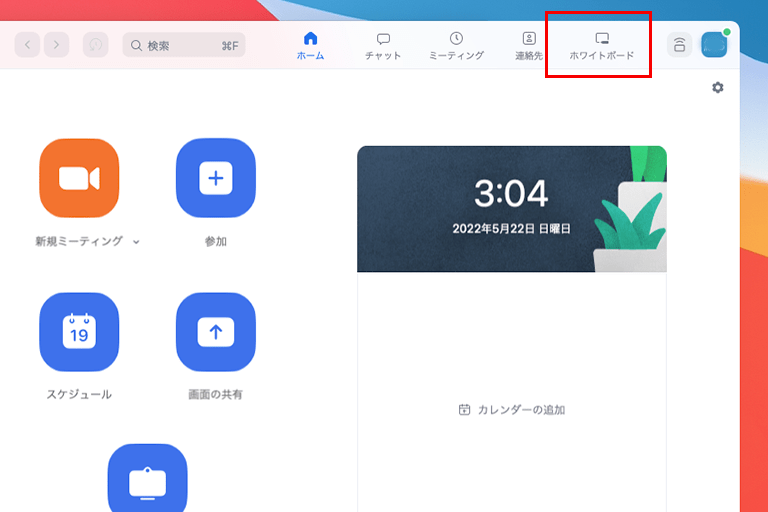
- Zoomのアプリをデスクトップ、もしくはスマホから立ち上げる
- サインイン後、上部のメニューバーから”ホワイトボード”を選択
- 「+New」ボタン、もしくは「New Whiteboard」ボタンをクリック
Zoomを使用したWeb会議・ミーティング中にアクセスする場合
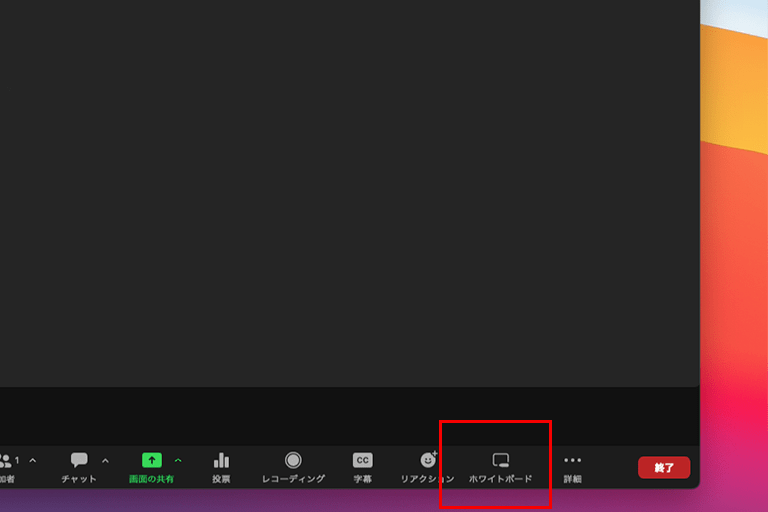
- Zoomミーティング中、ホームバー内”ホワイトボード”をクリック
- 新しいホワイトボード、もしくは保存済みの資料を選択
- 下部にある「開いてコラボレーションする」をクリック
Zoom Roomsからアクセスする場合
- Zoom RoosのタッチデバイスからZoomを立ち上げる
- 上部のメニューバーから”ホワイトボード”を選択
- 「+New」ボタン、もしくは「New Whiteboard」ボタンをクリック
【追加された新機能】付箋やメモ、コメント機能・ユーザー間共有について
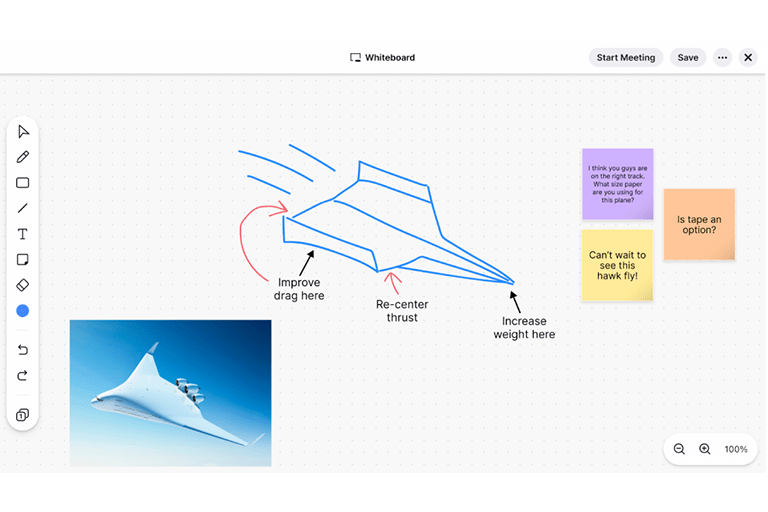
新機能Zoom Whiteboard(ズーム ホワイトボード)で新しくできるようになったことをご紹介します。
| 付箋 | ブレインストーミングやアイディア出しなど |
|---|---|
| コメント | ホワイトボードを共有、編集可能状態でコメントをつける |
| バージョン管理 | 情報の追加の流れなどを把握する |
| ユーザー間共有 | 共同編集者を設定することで同時編集を可能にする |
新しいZoom体験で更なるDX体験を
いかがだったでしょうか、今回は2022年4月にリリースされたZoom Whiteboard(ズーム ホワイトボード)をご紹介しました。
これまでオンラインミーティング中でしか利用できなかったホワイトボード機能がさらに使いやすく、またミーティングや会議の前後に利用できるようになったことで、新しいZoom体験が可能になりました。
今やビジネス会議だけでなく授業や接客、オンライン配信にも利用されるようになっているZoomですが、このような新機能により更なるDXが進んでいきそうです。
【関連記事】合わせて読みたい
Zoomの無料プランは時間制限あり?40分制限を回避する方法を解説
Zoomの投票機能はウェビナーや授業、大人数でのミーティングを活性化可能!